Shopify整合应用可以在 Support 工单或 Chat 中查看店面的 Shopify订单。您还可以在工单中处理Shopify订单的退款和取消,从而减少切换系统的需要,并提供更快的客户服务。
Sunshine 个人资料和活动日志功能通过在客户背景信息界面中查看Shopify活动日志,在工单中查看其Shopify个人资料,提供统一的客户视图。
本文章包含以下主题:在 Support 和 Chat 中查看Shopify订单
店面的Shopify应用显示在 Support 和 Chat 的应用侧栏中。如果它不可见,您将需要一名管理员为您进行设置。有关更多信息,请参阅 设置适用于 Support 和 Chat 的Shopify整合 。
在 Support 中,整合通过将工单请求者的电邮地址或电话号码与其Shopify订单和帐户电邮地址或电话号码匹配来检索已保存工单中的Shopify数据。整合不会在新建工单中显示Shopify数据;必须先保存请求者的工单,才能检索请求者的Shopify数据。
在 Chat 中,如果访问者提供了一个电邮地址或电话号码,它将与Shopify中的相应详情进行匹配,以检索订单信息。
查看Shopify订单
- 在 Support 或 Chat 中,单击应用侧栏。Shopify应用会按订单号显示订单概要信息和订单列表。
- 单击订单号旁边的折叠按钮可显示订单信息,包括订单日期和价值、客户注释、支付状态、履行状态以及发货跟踪号码。

Support 应用 还会显示订单是否可以取消或退款。此功能已在管理中心启用。 - 在订单中,单击 订单详情 以查看更多详情,包括行项目、订单注释和付款细目。

如果 Support 或 Chat 中的Shopify应用无法加载信息,这可能是因为您网络浏览器中安装了广告拦截器扩展。有关如何解决此问题的信息,请参阅 Support 中的Shopify应用和 Chat 未显示信息。
在 Support 中为Shopify订单退款
对于未发货或已发货的Shopify订单,可以在应用中获得退款。未发货订单中的特定订单项也可以获得退款。
已发货订单的退款
- 在 Support 工单编辑器中,单击右上角的应用,以便在侧栏中显示Shopify应用。
- 在Shopify应用中,选择订单号旁边的折叠图标以查看订单详情。
- 如果订单为未履行、部分履行或已履行,则该订单将显示“可退款”。单击 查看订单。
- 在订单付款详情中,单击 订单退款。
- 在模式对话框中,配置全额退款或部分退款的退款详情:
-
全额退款 - 单击 全额退款 可选择所有要退款的行项目和运费,并将所有项目退回到库存库存中
-
部分退款 - 在下拉列表中为每个行项目选择数量
-
重新进货 {x} 件商品复选框 - 选择此复选框以将商品退回库存
-
运费复选框 - 选择复选框以退还运费

-
- 单击 查看退款 以查看您的退款。
- 单击 确认退款 将退款详情发送到Shopify,然后单击 关闭。
- 单击工单侧栏中的刷新应用图标。订单状态将在订单号下更新。
退款完成后,工单会自动添加“shopify_refund”标签。可使用标签创建视图或报告来跟踪这些工单。如需更多信息,请参阅 Explore 配方:使用Shopify整合报告退款和取消更新。
在 Support 中取消Shopify订单
对于应用中未发货的订单, Shopify订单可以取消。
取消未发货订单
- 在 Support 工单编辑器中,单击右上角的 应用 ,以便在工单侧栏中显示Shopify应用。
- 在Shopify应用中,选择未发货订单,然后单击 查看订单。
- 在订单支付详情中,单击 取消订单。
- 在模式对话框的 退款原因 下拉列表中选择资金原因。
- 单击 查看取消 以查看您的退款。
- 单击 确认取消,然后单击 关闭。
- 单击工单侧栏中的刷新应用图标。订单状态将在订单号下更新。
订单取消完成后,工单会自动添加一个“shopify_cancelled”标签。可使用标签创建视图或报告来跟踪这些工单。如需更多信息,请参阅 Explore 配方:使用Shopify整合报告退款和取消更新。
在工单中查看Shopify个人资料和活动日志
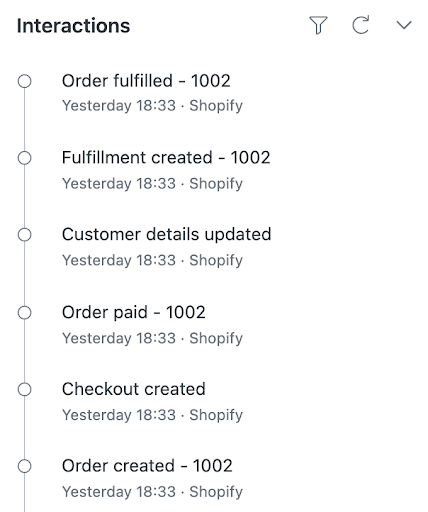
在管理中心启用 Sunshine 中的Shopify个人资料时,您还可以在工单中查看客户的Shopify个人资料详情。
在工单中查看Shopify个人资料的步骤
- 在工单中,单击屏幕右上角的用户图标 (
 )。
)。 - 单击 个人资料 菜单图标 (
 ) 并选择Shopify连接的名称。
) 并选择Shopify连接的名称。
筛选工单中的Shopify活动日志
- 在工单中,单击屏幕右上角的用户图标 (
 )。
)。 - 打开 交互操作 以查看活动日志列表。
默认所有用户活动日志都会显示在交互记录历史记录中。
- 要筛选活动日志,单击筛选图标 (
 )。
)。 - 选择您要查看的活动日志。

您可以查看:- 所有应用程序的所有活动日志
- 所有Shopify活动日志
- 特定店面的所有Shopify活动日志
- 特定Shopify店面的特定类型的活动
- 要清除筛选,单击刷新图标 (
 )。
)。
翻译免责声明:本文章使用自动翻译软件翻译,以便您了解基本内容。 我们已采取合理措施提供准确翻译,但不保证翻译准确性
如对翻译准确性有任何疑问,请以文章的英语版本为准。